发布时间:2024-01-25 10:40:02 来源:转转大师 作者:转转师妹 阅读量:1129
跳过文章,直接视频压缩在线转换免费>>
在数字媒体时代,视频已成为我们日常生活和工作中的重要组成部分。然而,随着高清、4K甚至8K视频的普及,视频文件的大小也变得异常庞大,给存储和传输带来了不小的挑战。为了解决这一问题,视频压缩成为了必要手段。但许多压缩方法是以牺牲画质为代价的,视频怎么压缩变小不影响画质成为了我们关注的焦点。本文将为您提供四种有效的方法,帮助您在压缩视频的同时保持画质。
随着互联网技术的发展,现在有许多在线压缩工具可以帮助我们快速压缩视频文件。这些工具通常操作简单,只需上传视频文件即可进行压缩。下面介绍一款常用的在线压缩工具——“转转大师在线视频压缩”。以下是压缩视频的步骤:
1、打开在线视频压缩网址:https://pdftoword.55.la/videocompress/

2、进入视频压缩界面,上传你要压缩的视频,在线压缩适合视频文件小于100m的,如果超过100m还是要下载客户端进行压缩哦。

3、文件上传后先别急着开始转换。

4、看一下有没有需要设置一下的,如果有要求的话,可以根据自己的需求来选择。然后再点击开始压缩。

5、压缩完成,点击下载就可以得到压缩后的视频文件了。
需要注意的是,在使用在线压缩工具时,应确保上传的视频文件不包含个人隐私或敏感信息。另外,由于在线压缩工具的运行原理是通过服务器进行计算和压缩,因此可能会对画质造成一定程度的损失。因此,在使用在线压缩工具时,建议选择高质量的压缩选项以获得更好的画质效果。
目前市面上有很多专业的视频压缩软件,如“HandBrake”、“Free Video Compressor”等。这些软件采用了先进的视频编码技术,可以在保证画质的同时,有效地降低视频文件的大小。
以“HandBrake”为例,以下是压缩视频的步骤:
1、下载并安装“HandBrake”软件。除了“HandBrake”之外,“Free Video Compressor”也是一款值得推荐的视频压缩软件。它支持多种视频格式,提供多种压缩选项,帮助您轻松地压缩视频文件。同时,“Free Video Compressor”还具有界面简洁、操作便捷的特点,适合不同水平的用户使用。
除了使用专业软件外,我们还可以通过调整视频参数来减小文件大小。在视频编辑软件中,可以调整视频的分辨率、比特率、帧率等参数,以实现压缩效果。
例如,在Adobe Premiere Pro中,您可以按照以下步骤调整视频参数:
1、打开Adobe Premiere Pro,导入要压缩的视频文件。需要注意的是,调整分辨率和比特率等参数时,应根据您的实际需求和播放设备进行选择。过低的分辨率和比特率可能会导致画质损失,影响观看体验。因此,在压缩视频时,需要找到一个平衡点,以实现最佳的画质和文件大小。
如果你觉得在电脑上操作不方便,可以试试手机自带的相册进行视频压缩,这里小编就用华为手机给大家演示一下:
1、打开手机桌面上的相册,找到并选中需要压缩的视频,点击下方【编辑】工具;
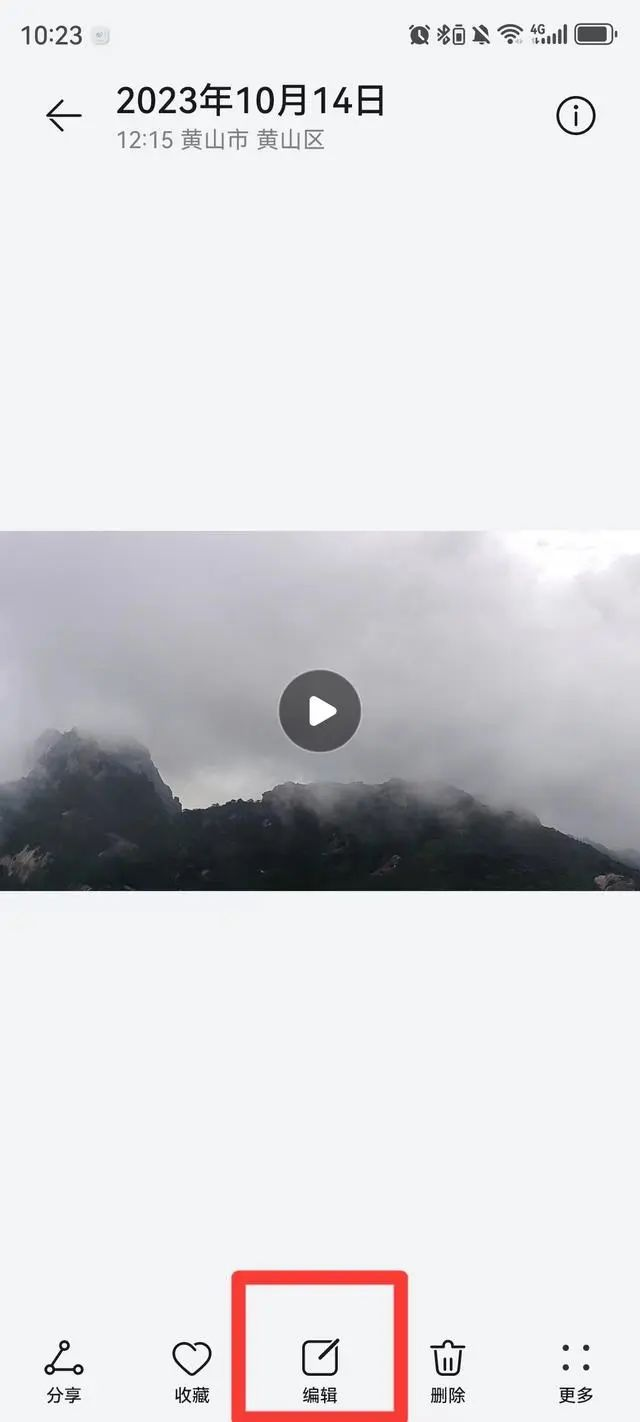
2、进入编辑页面后,点击右上角【导出】,取消原尺寸导出,调整分辨率、帧率,可以在下方看到调整后的视频大小,确认导出即可。
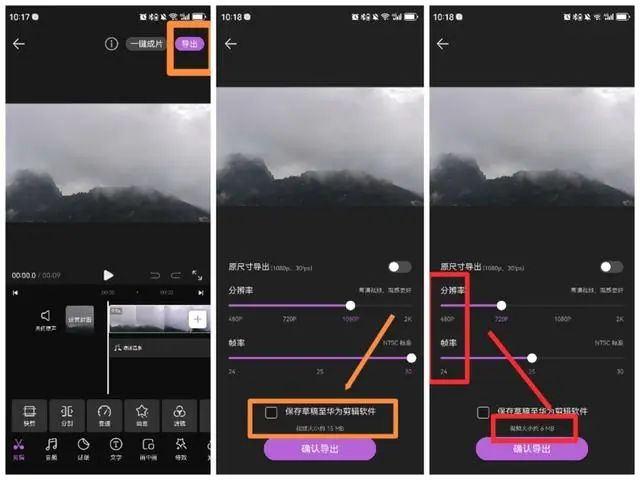
【视频怎么压缩变小不影响画质?这4种压缩方法无损视频画质!】相关推荐文章: 返回转转大师首页>>